안녕하세요. HemDog입니다.
최근에 정말 많은 노트북과 태블릿이 출시되고 있습니다. 태블릿의 초창기에서는 윈도우OS가 들어간 제품에 비해 애플의 iOS나 삼성, LG의 안드로이드 OS를 탑재한 제품들이 주로 출시되었고 사용자들의 선택을 받았습니다. 반면, 윈도우OS의 경우는 주로 노트북의 형태로 많이 출시됬었죠. 이런 것을 보면 초창기에 태블릿의 용도는 문서 작업과 같은 생산적인 용도라기보다는 단순히 동영상을 보는 등 콘텐츠 소비의 용도로 보였던 것 같네요.
하지만 시간이 지나면서 핸드폰의 크기도 많이 켜졌죠. 그러면서 태블릿과의 경계가 애매해졌고 한동안 태블릿이 자신의 정체성을 찾지 못했습니다. 그런데 요새는 태블릿에 윈도우OS를 탑재하여 이전보다 생산성을 높인 모델이 늘어나고 있습니다. 간단하게 다나와에서 태블릿 항목에서 윈도우OS 를 선택하시면, 이전에는 저가형 태블릿만 보였다면 최근에는 마이크로소프트의 서피스, 삼성의 갤럭시 북 등이 대부분을 차지하고 있는 것을 볼 수 있습니다.
또한, 이전에는 윈도우 태블릿은 대부분의 인텔의 저전력 CPU를 사용하는 제품이 많았습니다. 그래서 가격이 많이 저렴했지만 그에 따라 성능 또한 많이 떨어지는 모습을 보였죠. 하지만 최근에는 i5, i7 등의 CPU를 사용하면서 가격이 노트북과 유사해졌지만 확실히 할 수 있는 것들이 많이 졌습니다. 오히려 저는 가격이 올라가더라도 이렇게 성능을 올리는 것이 윈도우 태블릿의 용도에 더 적합하다고 생각됩니다.

그래서 오늘은 지금 제가 사용하고 있는 윈도우10 기반의 태블릿인 갤럭시 북 12.0을 소개해드리려 합니다.
갤럭시 북은 2017년 5월에 출시하였고, 출시한 지 좀 오래된 편입니다. 저도 구입하여 사용한 지 1년은 됐고요. 그래도 i5을 사용하고 있어 아직까지 사용하는데 큰 불편함은 없어서 한번 소개해드리면 좋겠다 생각이 들었습니다.
그런데 소개해드리려고 다나와에 들어가 가격을 보는 순간.... 헉! 왜 이리 비싸지....?
정말 놀랬습니다. 출시한 지 오래돼서 물량이 없는 걸까요...ㅠㅠ 하긴 갤럭시 북 2도 한번 출시했었고, 최근에는 갤럭시 북 s도 출시했으니... 제가 너무 많이 늦었나 봅니다...ㅠㅠ

아무튼 지금 제가 사용하고 있는 갤럭시 북 12.0은 i5 CPU를 탑재하고 있으며, S펜과 전용 키보드가 동봉돼 있습니다. 제가 구입할 때 당시에는 유사한 스펙의 제품은 서피스 프로와 비교되면서 사람들이 가성비가 좋다는 평이 많았습니다. 서피스 프로의 경우 펜도 따로 사야 하고, 키보드로 따로 사야 했기 때문이죠!
갤럭시 북 12.0에 대한 홍보 그림은 아래를 확인해주시면 좋을 것 같네요^^


자! 이제 제품을 한번 볼까요!
제가 1년 동안 사용했으니 감안해주시길...ㅋㅋ
갤럭시 북 12.0의 박스입니다.
전형적인 삼성의 패키징이네요. 깔끔하네요.
뒷면에는 제품의 스펙이 간단하게 나와있네요~
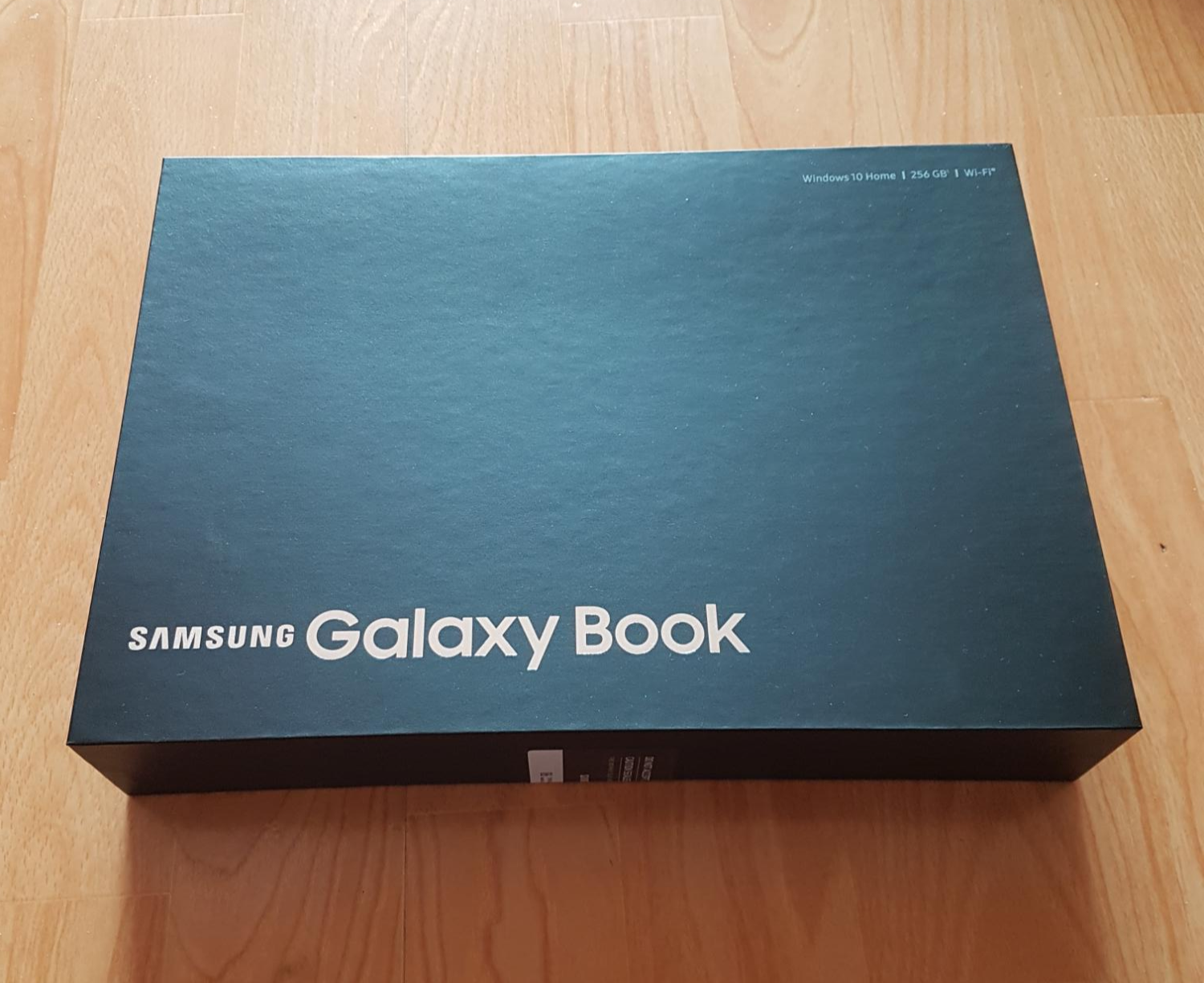
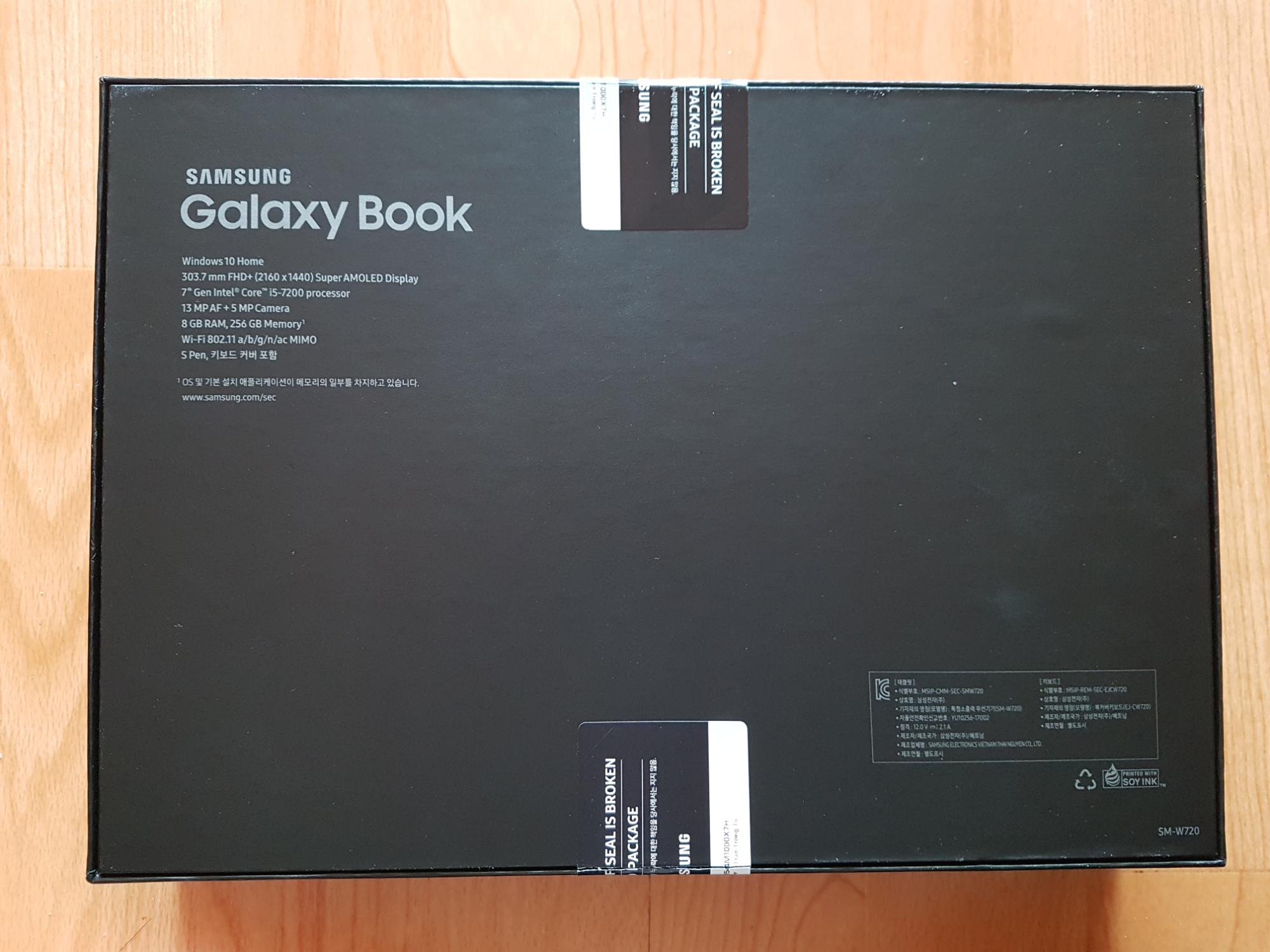
박스를 열면 갤럭시 북 본체와 키보드가 들어가 있고요.
(저는 사용 중이라 그 사진은 없어요!)
가장 안쪽에는 이렇게 S펜, 간단 사용 설명서, 케이블, 충전기가 들어있습니다.
충전기는 Fast change가 지원됨을 볼 수 있습니다.

박스에 들어있던 키보드입니다.
앞면에는 아무것도 없고, 뒷면에는 오른쪽 위에 펜을 수납하는 것을 부착할 수 있는 부분이 보입니다.
펼치면 키보드가 보이고요. 가운데에는 본체를 결합하는 부분이 보입니다.



키보드를 덥고 있던 것에는 이렇게 키보드의 사용 방법이 기제 돼 있었고,
펜을 수납하는 방법이 나와있는 걸을 볼 수 있습니다.

자! 이제 갤럭시 북 본체입니다.
전형적인 태블릿입니다^^ 12인치라 조금 큰 편이죠.
윈도우인 걸 생각하면 그렇게 큰 편도 아니긴 하네요 ㅋㅋ


오른쪽에는 스피커와 SD카드 슬럿이 보이고요.
왼쪽에는 USB C type 포트 2개와 이어폰 단자 그리고 스피커가 보이네요.


위쪽에는 팬 환풍구와 볼륨키, 전원 키가 위치해 있고
아래는 키보드와 연결하는 도킹 단자가 보입니다.


이번에는 키보드와 연결한 모습입니다.
이렇게 연결하고 나면 생각보다 묵직합니다.
절대 가벼운 태블릿은 아닙니다!


그리고 키보드를 이용하여 이렇게 3단계의 각도 조절이 가능하고요.



키보드를 완전히 뒤로 저치면 이렇게 태블릿 모드로 3단계로 스텐딩 할 수 있습니다.



제품의 전원일 넣으면 이렇게 Gelaxy Book이라는 제품의 이름이 나오고 바로 윈도우 로그인 화면이 나옵니다.
로그인을 하고 나면 우리가 잘 알고 있는 윈도우 바탕화면이 나오게 되죠~



갤럭시 북, 괜찮나요?
갤럭시 북, 생각보다 괜찮습니다. 그런데 지금 현재 판매하고 있는 가격이라면 추천드리지 않아요. 저는 당시 이런저런 할인을 받아서 80만 원 대에 구입했는데 이 정도 가격이면 그나마 살만하지 않을까 생각되네요.
간단한 위드나 PPT와 같은 문서작업을 하는 데는 크게 문제가 없어서 들고 다니면서 카페 같은 곳에서 일하기는 좋을 것 같아요~안드로이드나 iOS를 사용할 경우 문서작업을 할 때 다소 불편함이 있는데 윈도 10이라 누구나 불편함 없이 작업이 가능하죠. 그리고 다른 운용체제에서는 안 되는 프로그램도 윈도우 운용체제를 사용하고 있기 때문에 컴퓨터에서 사용하는 것처럼 그냥 사용하시면 됩니다. 저는 스타크래프트도 하고 있는걸요 ㅋㅋㅋ
그리고 사용하다 보니 이런저런 단점들이 눈에 들어왔습니다.
우선, 발열이 좀 있습니다. i5 CPU를 가동하려면 어쩔 수 없는 부분일까요? 생각보다 발열이 있습니다. 그리고 발열이 생길 때 팬이 돌아가는 소리가 제법 들립니다. 그래서 조용한 곳에서 사용하기에는 조금 부적합할 수도 있습니다. 그리고 키보드를 이용하여 각도 조절을 하는데 이 부분도 조금 불편했습니다. 서피스 프로의 경우 각도 조절이 자유로운 것에 비하면 각도도 제한적이고 무릎에 두고 쓰기에 뭔가 불편함이 있었습니다.
그리고 가장 큰 단점!! 배터리가 너무 빨리 소모됩니다... 그래서 충전기는 필수로 가지고 다녀야합니다. 또한 충전도 일단 핸드폰 충전기로는 충전 속도도 많이 느려요... PD 충전 지원하는 걸 하나 장만하기는 걸 추천합니다..
서피스 프로를 구입해서 사용하고 싶은데 펜과 키보드까지 구입하기 부담스러우신 분들은 갤럭시 북 12.0도 구입을 고려해보시는 것도 좋은 방법일 것 같네요. 물론 지금 다나와에 나와있는 140만 원으로는 절대! 추천하지 않아요! 더 저렴하게 구입하실 수 있으신 분들에게 추천드립니다.
오늘 내용은 좀 유익하셨나요? 도움이 되셨다면 공감, 구독해주시면 저에게 큰 힘이 됩니다^^
그럼 오늘도 읽어주셔서 감사하고 다음에 더 좋은 내용으로 찾아뵙겠습니다!
즐거운 하루 보내세요^^
'[내돈내산] 제품후기' 카테고리의 다른 글
| LG 디오스 DIOS 양문형 냉장고 [J812S35] 리뷰 (6) | 2020.02.16 |
|---|---|
| Freedy 무선충전기 (아이폰 무선충전기)_무선충전 원리 (2) | 2020.01.05 |
| 2020 스타벅스 볼펜 (화이트 컵) (14) | 2019.12.23 |
| 오픈라이더 M4 개봉기 (0) | 2019.12.19 |
| 에프터샥 골전도 이어폰 에어로펙스 AEROPEX (AS800) 개봉기 (2) | 2019.12.16 |



